禁止弹出防火墙通知怎么设置 防火墙通知怎么关闭
更新时间:2022-12-06 14:09:54作者:runxin
在微软系统中默认使用是开启防火墙以及自动更新功能的,当我们在下载一些程序文件或者安装程序的时候总会弹出一些提示,而防火墙通知默认情况下也是开启的,方便我们查看当所拦截到的内容便于我们了解信息,那么防火墙通知怎么关闭呢?今天小编就来教大家禁止弹出防火墙通知设置方法。
具体方法:
1、点击【开始菜单】在所有应用中找到windows系统,找到控制面板;
2、打开控制面板后,找到“安全性与维护”选项;
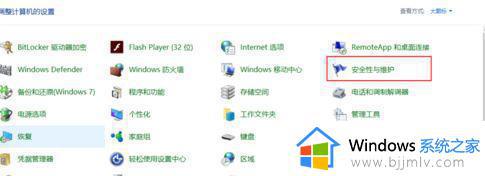
3、找到左侧的“安全性与维护设置”,如图:
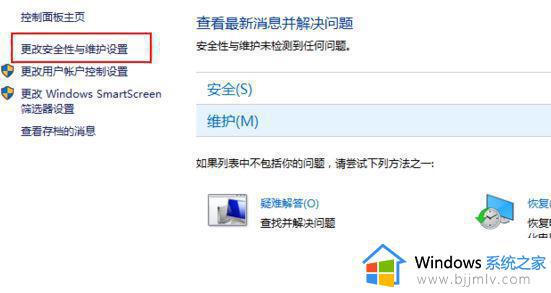
4、最后点击关闭有关“网络防火墙”的消息,也就是在小方框里打勾,点击确定保存设置即可!
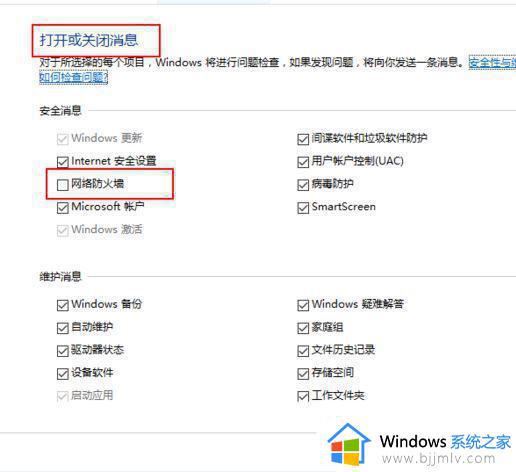
如果以上方法失效无法关闭的话那么参考下面步骤进行操作:
1、按下WIN+R打开运行,输入services.msc 点击确定打开服务;
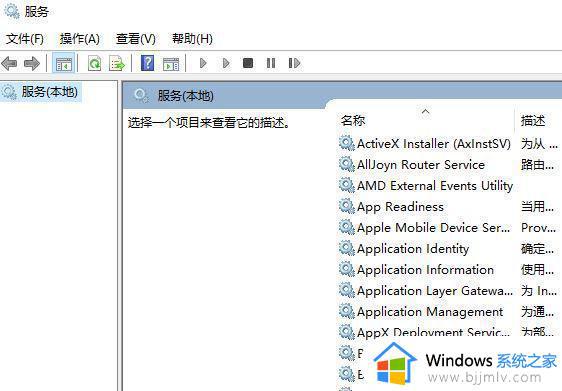
2、在服务中找到SecurityCenter双击打开了,如图:
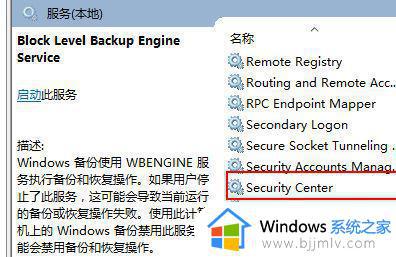
3、打开Security Center属性界面后,将【启动界面】点选【禁用】;
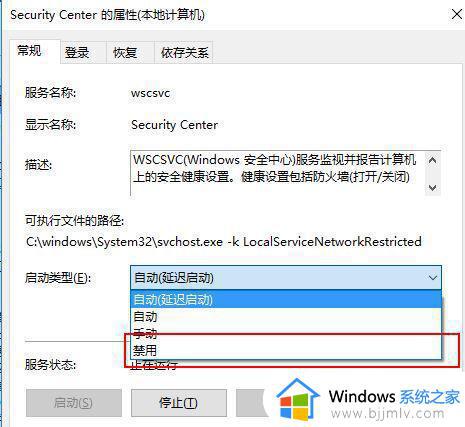
上述就是小编告诉大家的弹出防火墙通知设置方法了,有需要的用户就可以根据小编的步骤进行操作了,希望能够对大家有所帮助。
禁止弹出防火墙通知怎么设置 防火墙通知怎么关闭相关教程
- windows老提示防火墙已关闭怎么解决 windows关闭防火墙后一直弹出通知怎么处理
- windowsdefender防火墙怎么关闭 windows defender防火墙关闭设置方法
- windows的防火墙在哪里关闭?windows防火墙怎么彻底关闭
- 防火墙怎么关闭 关闭防火墙的教程
- windows如何关闭防火墙 怎么关闭window防火墙
- win防火墙怎么关闭 电脑防火墙可以关闭吗
- windows关闭防火墙指令 windows怎么使用指令关闭防火墙
- window关闭防火墙怎么操作 windows如何关闭防火墙
- windows命令关闭防火墙怎么操作 windows如何使用命令关闭防火墙
- centos7关闭防火墙的方法 centos7如何关闭防火墙
- 惠普新电脑只有c盘没有d盘怎么办 惠普电脑只有一个C盘,如何分D盘
- 惠普电脑无法启动windows怎么办?惠普电脑无法启动系统如何 处理
- host在哪个文件夹里面 电脑hosts文件夹位置介绍
- word目录怎么生成 word目录自动生成步骤
- 惠普键盘win键怎么解锁 惠普键盘win键锁了按什么解锁
- 火绒驱动版本不匹配重启没用怎么办 火绒驱动版本不匹配重启依旧不匹配如何处理
热门推荐
电脑教程推荐
win10系统推荐